
✒️SAP FI Los conceptos de la navegación
SAP FI Los conceptos de la navegación
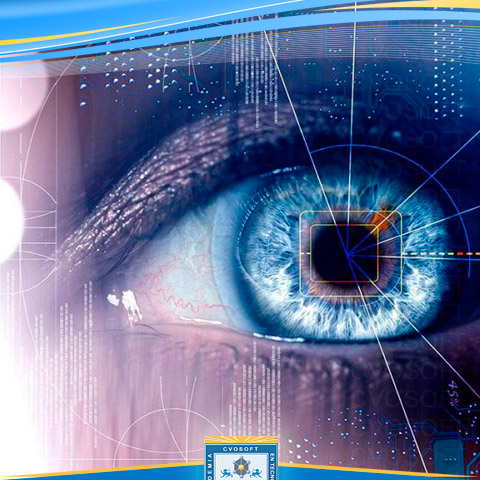
Lección No.5
Navegación - conceptos
- Pantalla Sap Easy Access
- Sap Easy Access es la pantalla inicial de Sap desde la cual podremos acceder a realizar todas las operaciones en Sap
- partes de las pantallas Sap:
- barra de menú: es la línea superior en cualquier ventana Sap. Los distintos menús visualizados en cada caso dependerán de la transacción que se esté utilizando. Estas opciones de menú pueden ser en cascada
- barra de comandos: es donde se utilizan los códigos de transacción
- barra de herramientas estándar: está siempre en cualquier pantalla Sap, dependiendo de la transacción, algunos iconos podrán estar o no habilitados para su uso. Los íconos encontrados son los siguientes: continuar, guardar, flecha verde volver a la pantalla de atrás, flecha amarilla nos permite salir de la transacción, cruz roja cancela, imprimir, buscar un valor, avances y retrocesos de págimas, abrir un nuevo modo o pantalla, crear acceso directo en Sap Logon, ayuda y configuar colores, letras y tamaños (son solo validos en la computadora que se este utilizando)
- menú del usuario: es una estructura jerárquica tipo árbol compuesta por el menú de transacciones disponibles para el usuario
- logotipo sobre la derecha de la pantalla cada empresa puede guardar su logotipo. De manera estándar Sap muestra una marca de agua. Sino se quiere visualizar la imagen o logo de la empresa se debe acceder a menú / detalles / opciones y luego tildar donde dice no visualizar imagen
- barra de status: muestra información acerca del status actual del sistema, como mensajes de advertencia y de error
- Menú usuario
- el menú de usuario, que se encuentra representado por una estructura jerárquica de carpetas, contiene transacciones agrupadas por módulos y procesos
- el último eslabón de esta estructura es una transacción
- si no se visualiza el código de transacción en el se accede de la siguiente manera: barra de menú / detalle / opciones (marcar la opción 4) / visualizar nombres técnicos
- Transacciones:
- cuando estamos dentro de una transacción, nos encontraremos con otros elementos
- otros elementos son{:
- barra de títulos: nos indican el nombre de la transacción en la cual estamos operando
- barra de herramientas de transacciones: son propias de cada transacción. Algunas son nuevo, visualizar, modificar, copiar y eliminar
- casilla de selección: nos permite elegir múltiples opciones
- botones de selección: solo nos permite elegir una de las opciones que se visualizan en pantalla
- solapas: muchas veces llamadas vistas. Las transacciones pueden tener múltiples solapas y en cada una de ellas habrá diferente información para ingresar o visualizar
- Lista de opciones
- matchcode: es el símbolo que nos indica que hay una lista desplegable de opciones (también se puede acceder presionando F4)
- siempre encontraremos el matchcode al lado de un campo habilitado para realizar una entrada
- si la lista que queremos visualizar es muy extensa, la primera pantalla de selección o filtro que nos permita delimitar la lista de opciones
- si una lista es corta aparecerán directamente las opciones correspondientes al campo en el que estemos posicionados
- si no se tiene conocimiento del valor exacto del campo, podemos utilizar asteriscos, ejemplo:
- Juan*: buscará todos los registros que comiencen con la palabra Juan
- *Juan: buscará todos los registros que terminen con la palabra Juan
- *Juan*: buscará todos registros que contengan la palabra Juan
Menú favoritos:
- se puede crear su propio menú con las transacciones más utilizadas. Se puede armar una estructura de árbol, con carpetas, subcarpetas y transacciones
- formas de ingresar las transacciones a favoritos:
- haciendo clic de derecha y eligiendo la opción de insertar transacción
- desde la transacción del menú usuario haciendo clic de derecha y eligiendo la opción añadir a favoritos
- desde la transacción del menú del usuario seleccionamos la transacción y la arrastramos hasta la carpeta de favoritos
- Modos (Múltiples sesiones)
- se puede abrir varias ventanas para realizar más de una operación en simultáneo
- cada ventana que se abra se denomina modo
- se puede tener hasta un máximo de 6 modos abiertos
- las opciones para abrir nuevas ventanas son:
- botón en la barra de tareas
- menú / sistema / crear modo
- desde la barra de comando colocando /o
Sobre el autor
Publicación académica de Liz Maria Pereira, en su ámbito de estudios para la Carrera Consultor en SAP FI.
Liz Maria Pereira
Profesión: Contadora / Administradora / Gerenc - Panama - Legajo: PX65F
✒️Autor de: 100 Publicaciones Académicas
🎓Egresado de los módulos:
 Disponibilidad Laboral: FullTime
Disponibilidad Laboral: FullTime






























